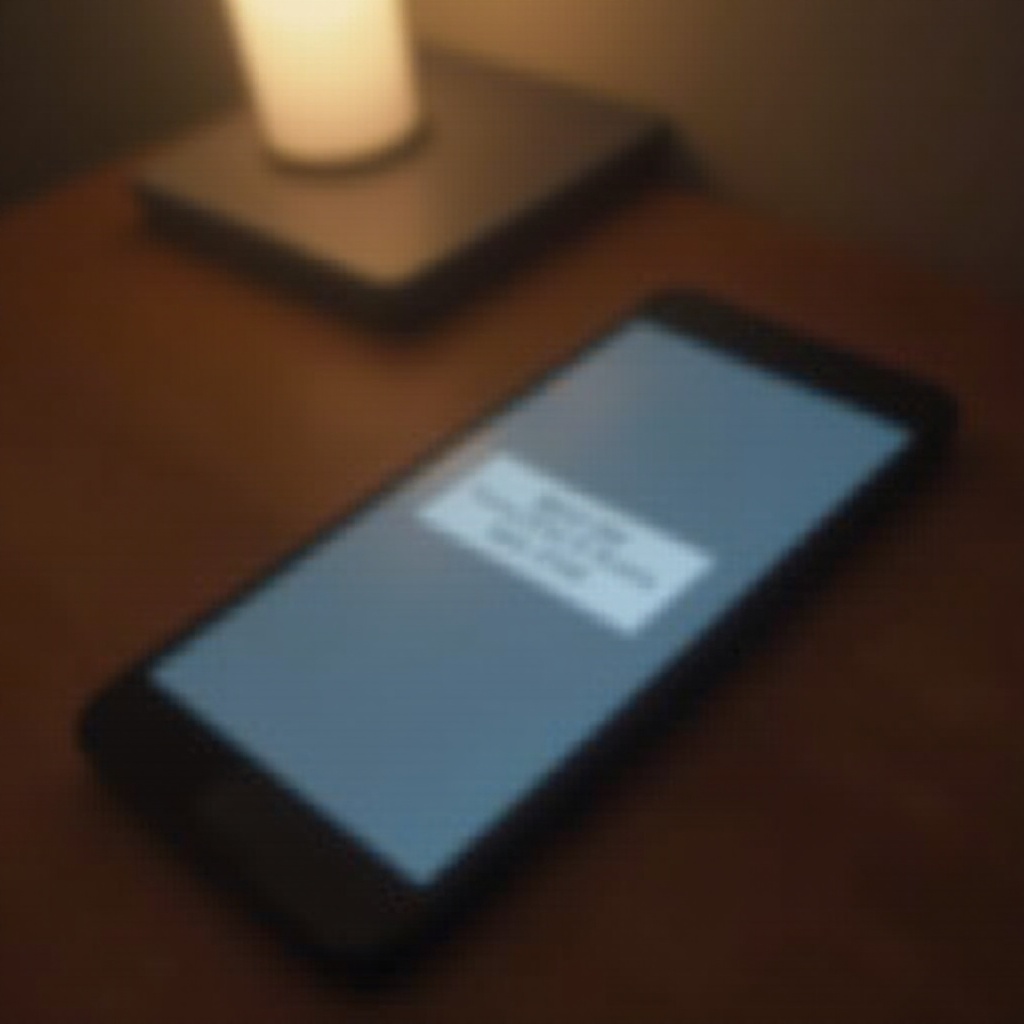Introducere
Te bazezi pe MacBook-ul tău pentru totul, de la sarcinile de muncă la proiectele personale. Când începe să repornească neașteptat, îți poate perturba rutina și productivitatea. Aceste reporniri pot fi alarmante, lăsându-te să te întrebi ce le declanșează și cum poți recâștiga controlul. Din fericire, există explicații logice și soluții practice la îndemână. Să explorăm cauzele comune ale acestor reporniri neprogramate și ce poți face pentru a rezolva această problemă recurentă.

Motive comune pentru repornirile unui MacBook
Înțelegerea motivului pentru care MacBook-ul tău continuă să repornească începe prin identificarea vinovaților comuni. Problemele software sunt o cauză tipică, provenind din versiuni de sistem de operare învechite sau actualizări de aplicații în conflict. Similar, problemele hardware precum RAM-ul insuficient sau stocarea defectuoasă pot duce la instabilitatea sistemului. Ocazional, problemele de gestionare a energiei, cum ar fi defecțiunile bateriei și conexiunile slabe la alimentare, pot de asemenea declanșa reporniri. Identificând cauza, poți decide mai bine asupra unei rezoluții.
Odată ce ai identificat sursa probabilă a repornirilor, poți continua cu analiza rapoartelor de incidente, care oferă o înțelegere mai aprofundată a problemei.
Analizând rapoartele de incidente
Rapoartele de incidente sunt neprețuite pentru diagnosticarea repornirilor MacBook-ului tău. Aceste rapoarte detaliază ce activități au avut loc înainte de un incident, indicând potențiale probleme software sau hardware. Accesând aplicația Console și revizuind aceste rapoarte, începe cu secțiunea ‘Crash Reports’. Caută erori recurente sau tipare care ar putea sugera o problemă subiacentă. Această analiză ajută la deciderea necesității prioritizării actualizărilor software sau a diagnosticului hardware. Cu această înțelegere, poți urmări o abordare direcționată pentru a rezolva problema.
Pentru a aborda problemele legate de software, următorii pași pot duce la rezultate favorabile.
Soluții legate de software
Actualizează macOS și aplicațiile
Asigurarea faptului că software-ul MacBook-ului tău este actualizat este crucială. Actualizările includ adesea corecții de erori și îmbunătățiri de stabilitate, care mențin sistemul funcționând fără probleme. Iată cum să actualizezi:
- Accesează ‘System Preferences’.
- Selectează ‘Software Update’.
- Instalează orice actualizări disponibile.
Pornirea în modul Safe Mode
Pornirea MacBook-ului în modul Safe Mode poate izola problemele legate de software, oferind un traseu mai clar de depanare:
- Oprește MacBook-ul.
- Pornește-l ținând apăsată tasta Shift.
- Eliberează tasta când vezi ecranul de autentificare.
Modul Safe Mode dezactivează componentele software neesențiale pentru a ajuta la diagnosticarea problemei.
Eliminați aplicațiile problematice
Ocazional, aplicațiile pot intra în conflict cu procesele sistemului, cauzând incidente:
- Deschide ‘Finder’ și navighează la ‘Applications’.
- Identifică și elimină orice aplicații instalate recent sau suspecte.
- Repornește MacBook-ul.
Dacă repornirea dezvăluie probleme hardware, treci la depanarea hardware pentru rezoluție.

Tehnici de depanare hardware
Problemele hardware subliniază adesea problemele persistente de repornire, necesitând o verificare minuțioasă:
Verifică problemele de baterie și alimentare
O baterie sau un încărcător defect pot afecta stabilitatea. Inspectează încărcătorul pentru daune și asigură-te că este hardware Apple autentic. Dacă problemele persistă, ar putea fi necesară înlocuirea bateriei.
Verifică RAM-ul și stocarea
Problemele de RAM insuficient sau defectuos și stocarea pot perturba funcționalitatea MacBook-ului:
- Accesează ‘About This Mac’ din meniul Apple.
- Verifică ‘Memory’ pentru specificațiile RAM.
- Folosește ‘Disk Utility’ pentru a inspecta sănătatea stocării.
Rulează Apple Diagnostics
Apple Diagnostics poate ajuta la identificarea problemelor hardware. Iată cum:
- Deconectează toate dispozitivele externe.
- Repornește MacBook-ul ținând apăsată tasta D.
- Urmează instrucțiunile de pe ecran pentru a rula diagnosticarea.
Dacă aceste verificări nu rezolvă problema, ia în considerare soluții avansate pentru a restabili stabilitatea sistemului.
Reparări avansate pentru probleme persistente
Dacă problemele persistă, încearcă aceste metode mai sofisticate:
Resetează NVRAM/PRAM și SMC
Uneori, resetarea NVRAM/PRAM sau SMC poate depana probleme mai profunde:
- Pentru a reseta NVRAM/PRAM:
- Oprește MacBook-ul.
- Pornește-l și imediat ține apăsate tastele Option + Command + P + R timp de 20 de secunde.
- Pentru a reseta SMC (pentru MacBook-urile bazate pe Intel):
- Oprește MacBook-ul.
- Ține apăsate Shift + Control + Option și apasă butonul de pornire timp de 10 secunde.
Reinstalează macOS
Reinstalarea macOS poate eradica problemele persistente de software:
- Pornește în ‘macOS Recovery’ prin apăsarea Command + R la pornire.
- Alege ‘Reinstall macOS’ și urmează instrucțiunile.
Măsurile preventive pot ajuta la evitarea unor astfel de pași drastic în viitor.
Măsuri preventive pentru stabilitatea viitoare
Menținerea proactivă a MacBook-ului tău este cheia pentru a preveni repornirile neașteptate viitoare. Ia în considerare acești pași proactivi:
Actualizări regulate de sistem
Rămâi proactiv cu întreținerea software-ului verificând în mod regulat actualizările macOS și ale aplicațiilor. Actualizările frecvente minimizează riscul repornirilor legate de software.
Întreținerea hardware
Efectuează inspecții regulate ale hardware-ului. Curăță ventilația și porturile MacBook-ului, asigurându-te că rămân fără praf. Ia în considerare întreținerea profesională programată pentru a aborda uzura.
Chiar și cu aceste măsuri, sunt momente când consultarea unui profesionist este necesară.
Când să consulți un profesionist
Dacă MacBook-ul continuă să repornească, în ciuda depanării diligente, consultarea unui tehnician certificat Apple sau vizitarea unui magazin Apple poate fi cursul de acțiune cel mai bun. Experții pot diagnostica probleme dincolo de sfera ta și pot recomanda reparații de încredere.
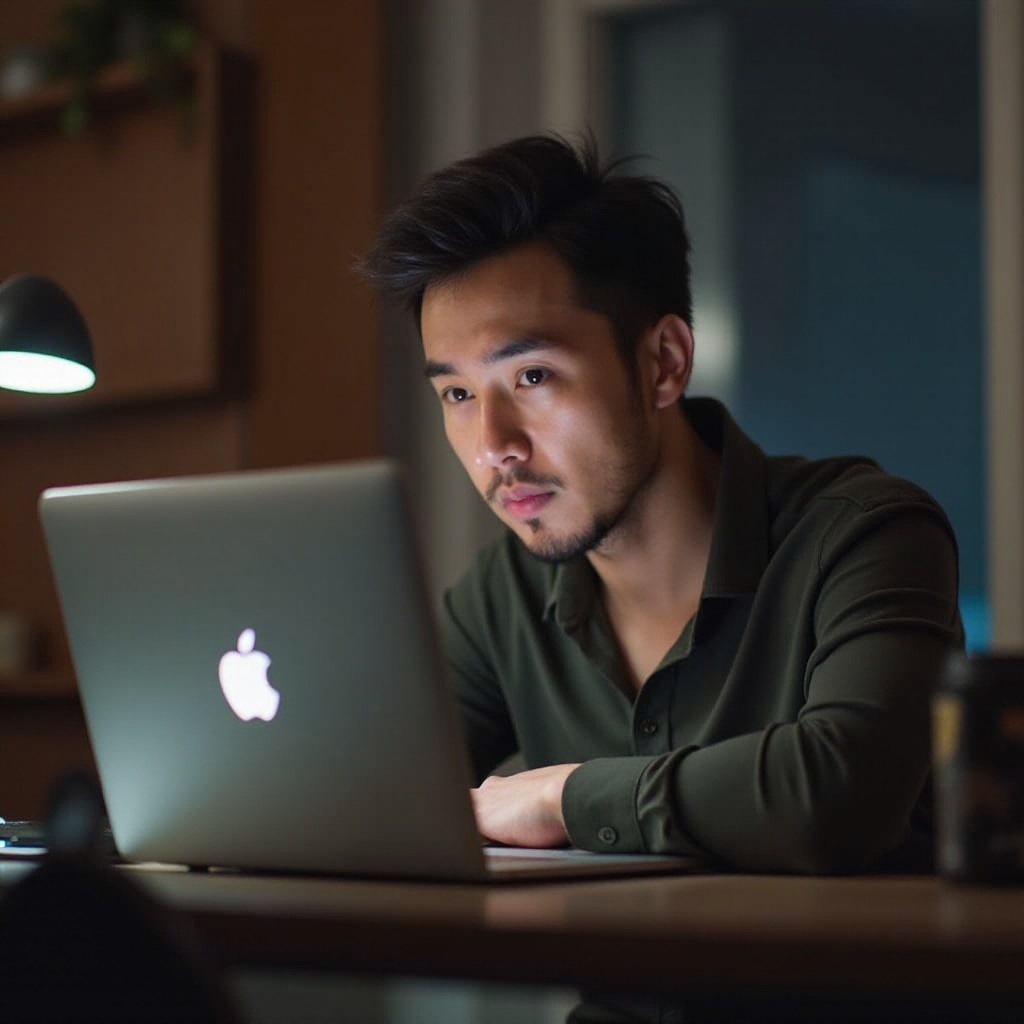
Concluzie
Repornirile pot perturba experiența cu MacBook-ul tău, dar, din fericire, există soluții. Înțelegând cauzele comune, analizând rapoartele de incidente și aplicând soluții direcționate, poți rezolva aceste întreruperi. Întreținerea regulată ajută la prevenirea aparițiilor viitoare, asigurându-te că MacBook-ul rămâne un cal de bătaie constant.
Întrebări frecvente
Cum pot preveni pornirile neașteptate ale MacBook-ului meu?
Actualizările regulate ale software-ului și aplicațiilor, împreună cu verificările de rutină ale hardware-ului, minimizează repornirile neașteptate.
Ce ar trebui să fac dacă MacBook-ul repornește în modul safe mode?
Investighează problemele hardware sau consultă rapoartele de erori. Dacă nu ești sigur, caută ajutor profesional.
Pot adăugările hardware să determine repornirea frecventă a MacBook-ului meu?
Da, perifericele incompatibile pot cauza instabilitate. Deconectează-le pentru a verifica dacă ele sunt sursa problemei.